

作者:Gina Barrow, 最近更新:April 8, 2018
在這篇新文章中,您將學習如何將照片從iPhone備份到iCloud,當您同步媒體文件和需要知道的所有內容時會發生什麼。
眾所周知,如何從iPhone和其他iOS設備備份照片和其他數據只有2方式,就是通過使用iTunes和iCloud。 最簡單的方法當然是通過iCloud工作如此簡單,但擁有這個備份選項的好處是很棒的。
我們將逐步介紹如何進行 將照片從iPhone備份到iCloud 以及討論除Apple提供的選項之外的其他備份方式。
部分1:打開iCloud和iCloud照片庫部分2:從iCloud Web查看圖像部分3:從iPhone備份照片的最簡單方法視頻指南:如何將iPhone照片備份到iCloud帳戶部分4:釋放iPhone上的一些空間部分5:建議
人們也讀通過FoneDog將iPhone備份到Mac的4種簡便方法如何從iCloud備份恢復iPhone?
默認情況下,您可以 將照片從iPhone備份到iCloud 一旦你打開iCloud或iCloud Photo Library,就會自動啟動。 但是,如果您沒有,請按照以下步驟操作如何打開iCloud。
確保通過無線網絡將數據備份到iCloud。 使用移動數據將導致過剩。
iOS 8及更高版本的最新iOS更新使照片應用程序能夠與iCloud Photo庫同步,只要您升級了iCloud存儲即可。
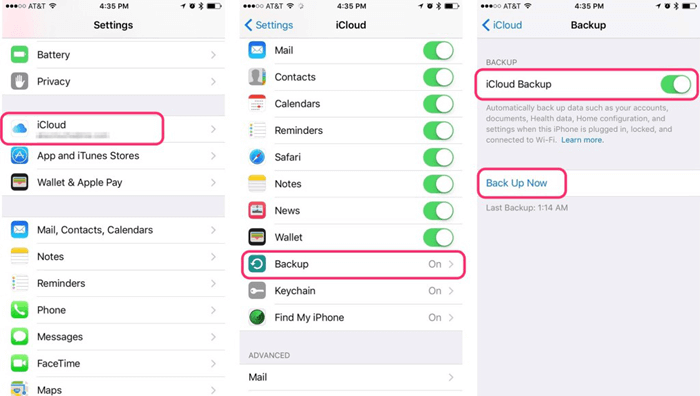
現在您已經打開了iCloud Photo庫,您將獲得有關如何存儲照片的2不同選項: 優化iPhone / iPad存儲 or 下載並保留原件。
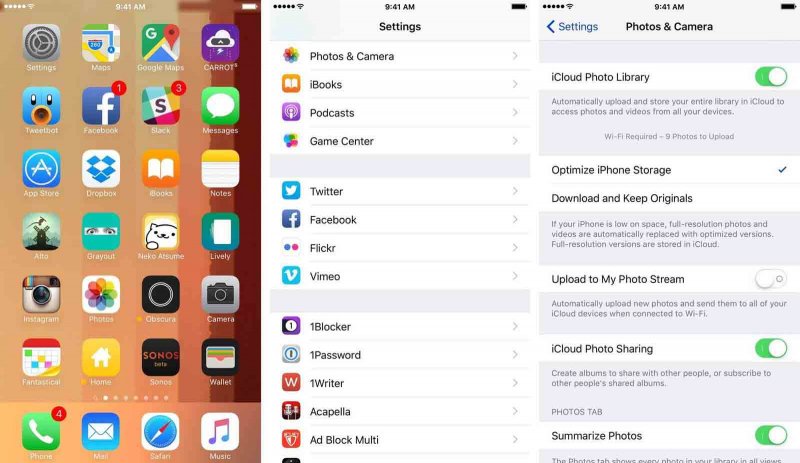
要使設備免於延遲和緩慢,請選擇第一個選項,即優化iPhone / iPad存儲。 此選項可縮小照片尺寸,但在iCloud中保留完整分辨率。
當然,第二個選項是將原始分辨率的照片存儲在內部存儲器中。 它是速度和存儲問題的理想選擇。
將整個相冊上傳到iCloud照片庫後,您可以輕鬆地在線查看和查看圖片 icloud.com.
在計算機或Mac上打開瀏覽器,轉到 icloud.com 並使用您的Apple ID登錄。
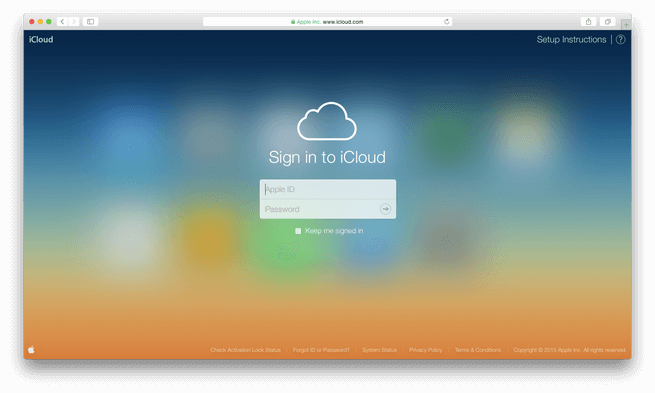
這就是在線查看圖片是多麼容易。 請記住,當您從任何平台刪除照片或照片集時 iCloud.com,它也可以在您正在使用的iOS設備上同步。它在iPhone和iPad上的工作方式也相同; 當您從這些設備中刪除照片時,它也會被刪除 iCloud.com。 請記住,iCloud Photo Library僅提供5GB的可用空間,當然,您可以通過升級到高級計劃來解鎖更多存儲。
這是交易:
從iPhone設備備份圖像的最簡單方法
如果您沒有足夠的時間花在這些方法上,為什麼不只需點擊一下就可以完成所有操作? 聽起來很酷吧? 好吧,我們建議你使用 通過FoneDog備份和恢復iOS照片。 這是一個程序,提供有關如何將照片從iPhone備份到計算機的智能指南。
這裡是 免費試用版,你可以下載一個試一試。 然後,您只需點擊一下即可按照本指南從iPhone備份圖片。
看看如何使用 FoneDog Toolkit- iOS數據備份和恢復:
當您完成從iPhone備份整個文件時,如照片,視頻等等。
你也可以實際恢復它們。 您可以選擇有選擇地還原整個備份或整個備份。

為了從iPhone恢復文件使用 FoneDog Toolkit- iOS數據備份和恢復, 請按照以下步驟操作:

了解如何將圖片從iPhone備份到iCloud的快速方法是在下面觀看此視頻,您只需單擊它即可。
照片,視頻和其他媒體內容確實佔用了iPhone的更多空間。 當你試圖拍攝一些照片時它似乎很煩人,但因為你沒有任何空間而無法拍攝。 因此,您可以從下面的指南中學習如何在iPhone設備上釋放一些空間。
首先,驗證設備上佔用更多空間的內容,並從那裡做必要的事情。
存儲用法
當您已經找到剩餘存儲空間時,請考慮刪除iPhone上的一些不重要的應用程序。
在存儲使用情況下,找到下面的應用程序佔用更多空間並考慮刪除它們。
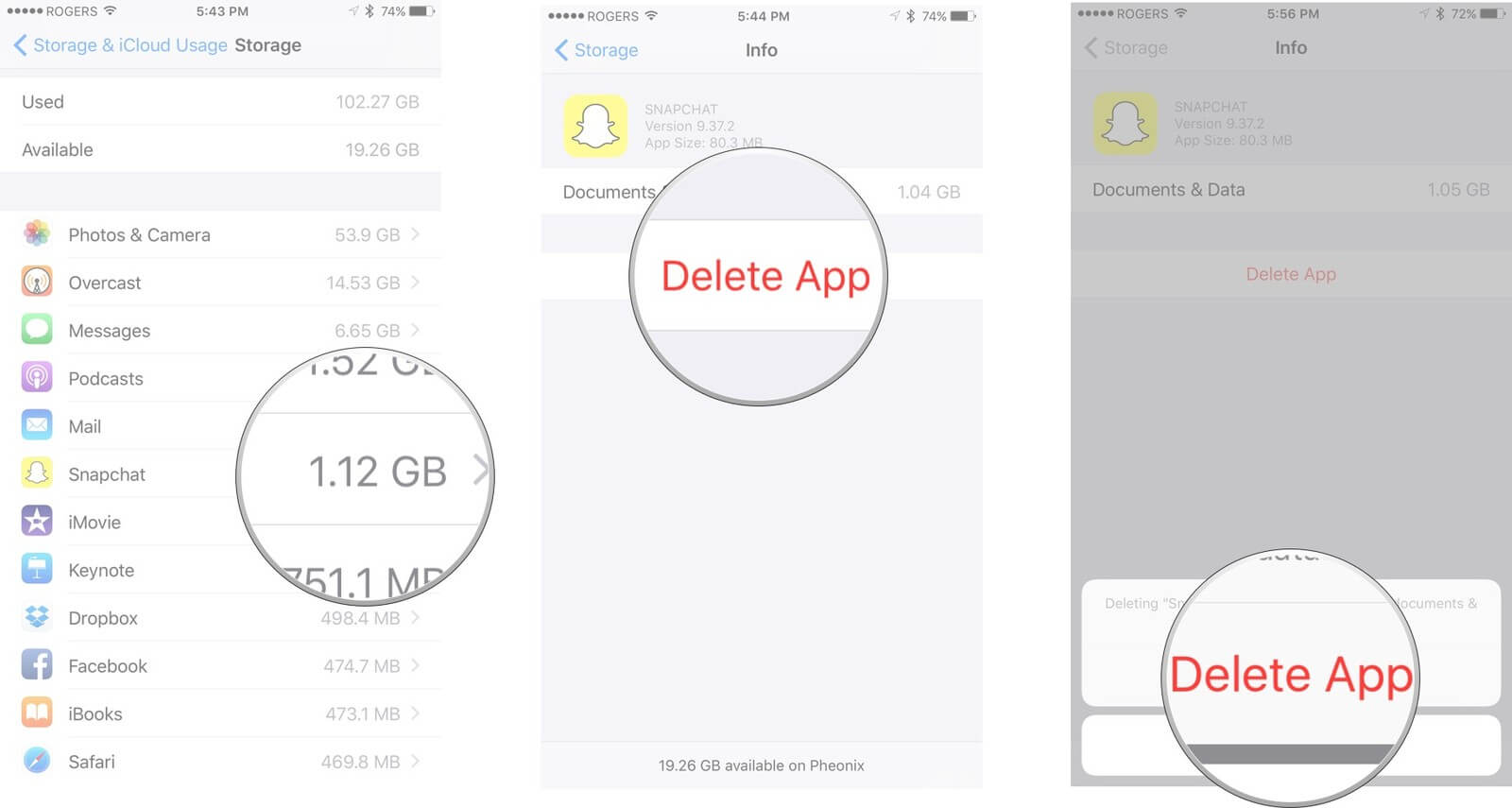
另一種在iPhone上釋放空間的有效方法是刪除消息。
我們知道並非所有的談話都很重要; 他們中的大多數只是可以刪除的小談話。
有更多方法可以釋放一些空間。 如果您喜歡音樂,可以通過刪除不那麼聽的音樂來減少音樂播放列表和庫。
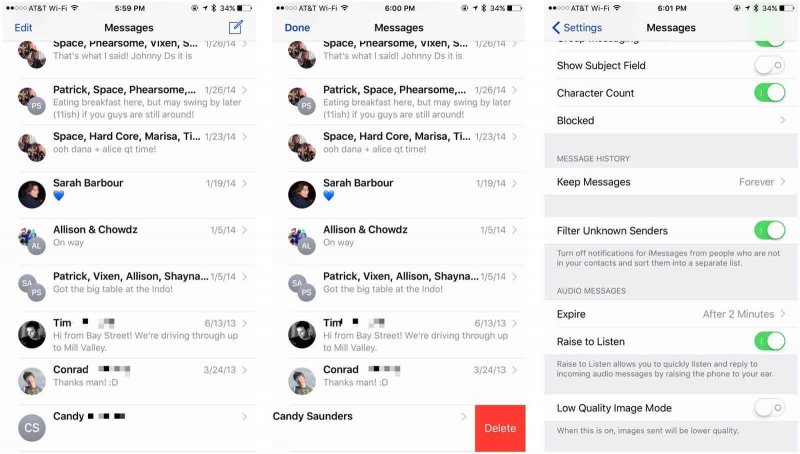
有很多方法可以從iPhone備份照片,當然其中一種是通過iCloud。 iTunes和第三方程序也是不錯的選擇。 但是當你用完iCloud上的可用空間時。
為什麼不用 FoneDog Toolkit- iOS數據備份和恢復, 該程序有效地保存您的文件而不會被覆蓋。 該軟件100%安全,沒有任何數據丟失。 立即與您的朋友分享並免費下載!
發表評論
留言
熱門文章
/
有趣無聊
/
簡單難
謝謝! 這是您的選擇:
Excellent
評分: 4.7 / 5 (基於 95 個評論)